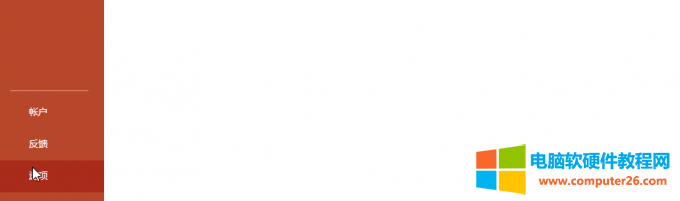- ppt幻灯片切换速度怎么设置:PPT如何快速实现一键换色?这2个隐藏小功能,超级好用?
- 电脑制作ppt教程:三分钟教程(217):12步快速做PPT牛仔背景
- ppt做图表:装有红色液体的漏斗素材合集PPT模板
- 年终总结ppt模版:可爱清新校园风公开课PPT模板下载
下面的是PPT教程网给你带来的相关内容:
ppt字体嵌入:PPT文字太过单调?4个方法让文字充满设计感,让你眼前一亮
有很多小伙伴在制作PPT的时候,除了会在里面插入图片之外,各种PPT文字内容也是少不了的。但是不少人只是简单用一个文本框输入文字后就结束了,拜托,这也太low了吧!
别担心,今天小编将分享4个简单易上手的PPT文字处理方法给大家,让大家的PPT文字1秒变得高级ppt字体嵌入:PPT文字太过单调?4个方法让文字充满设计感,让你眼前一亮,赶紧看看吧~
一、实用处理
1.文字倾斜
很多时候,我们会在PPT插入的图片中输入一些简单的文字,很多小伙伴就只是将文本框插进去以后输入文字就没了。但其实,我们是可以通过一点小操作让文字看起来更有感觉~
步骤:【选中文字】-【格式】-【字体样式】-【三维旋转】

2.文字拆分
当我们在大神的PPT中看到一些被拆分的文字时,很多小伙伴都都会觉得很神奇很炫酷,但是自己却做不出来。其实想要将文字进行拆分的话,方法也是很简单的呢~
步骤:【文本框输入文字】-【插入矩形】-【Ctrl+A】-【格式】-【合并形状】-【拆分】-【删除除形状和文字外多样的部分】-【拆分文字】
二、进阶处理
1.图文相融
当我们在PPT中插入文字的时候,偶尔会觉得有些单调,如果是这样的话,我们也可以给PPT文字嵌入一些好看的图片,让PPT文字变得更加高大上。

步骤:【设置背景色为黑色】-【文本框输入文字】-【选中文本框】-【设置形状格式】-【文本选项】-【文本填充】-【图片填充】
2.线条文字
除了给文字添加图片之外,我们还可以通过制作线条文字,来使其变得有设计感ppt字体嵌入,操作其实也不难的呢~
步骤:【文本框输入文字】-【复制】-【选中一个文本框】-【设置形状格式】-【文本选项】-【文本填充】-【图案填充】-【深色下对角线】-【修改颜色】-【选中另一个文本框-】-【设置形状格式】-【文本选项】-【文本填充】-【无填充】-【文本边框】-【实线】-【重合文本框】
好啦,以上就是PPT文字的一些很不错的处理技巧了,相信大家都学会了吧,有需要的小伙伴就赶紧去试试吧~如果可以的话,大家就动动手指【转发】+【收藏】一波吧~
感谢你支持pptjcw.com网,我们将努力持续给你带路更多优秀实用教程!
上一篇:ppt字体统一修改设置:如何一次性更改ppt中的全部字体.docx 下一篇:ppt字体统一修改设置:如何一次性更改ppt中的全部字体.docx
郑重声明:本文版权归原作者所有,转载文章仅为传播更多信息之目的,如作者信息标记有误,请第一时间联系我们修改或删除,多谢。